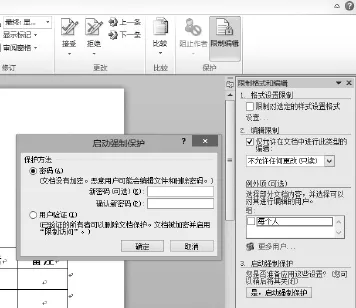如何实现word 文档中“只能看不能改”
2016-08-17河北师范大学信息技术学院王冬双
农村青少年科学探究 2016年3期
河北师范大学信息技术学院 王冬双
如何实现word 文档中“只能看不能改”
河北师范大学信息技术学院 王冬双




我们自己的word文档,只希望别人浏览,不希望他们变动内容。怎样操作才能防止他人不小心改动文档呢?
解决方案1:将word文档设置成只读模式。
具体操作如下:
1.单击“文件”选项下的“另存为”命令,打开“另存为”对话框。
2.单击“工具”中的三角按钮,选择“常规选项”,把“建议以只读方式打开文档”前的对勾选上,“确定”,然后单击“保存”按钮,关闭“另存为”对话框。
再次打开此文档时,就会出现提示“……是否以只读的方式打开?”选择“是”,就可以了。
解决方案2:将文档标记为最终状态。
单击“文件”选项下的“信息”命令,选择“保护文档”,点击小三角下的“标记为最终状态”,将文档状态设置为“标记为最终状态”。
解决方案3:设置编辑限制,添加编辑密码。
单击“审阅”选项下的“限制编辑”按钮,在“限制格式和编辑”中,将“仅允许在文档中进行此类型的编辑”前的对勾选上,并在下面的下拉菜单中,选择“不允许任何更改(只读)”,然后选择“是,启动强制保护”对话框,进入设置“保护方法”的“密码”,然后点击“确定”按钮。
通过上面的设置后,就不能对文档进行修改了。不过可以在右下侧的“限制格式和编辑”中,选择窗格下方的“停止保护”按钮,解除限制。